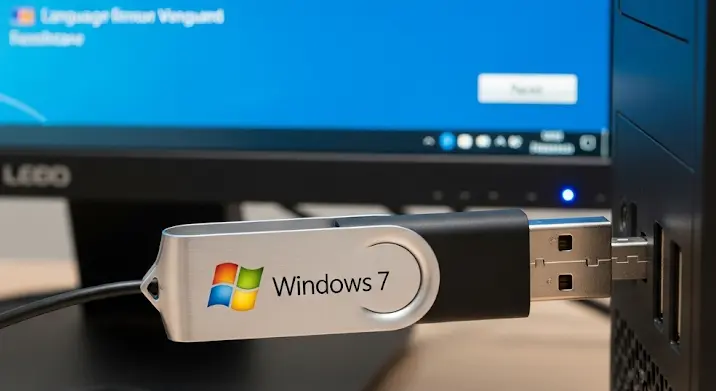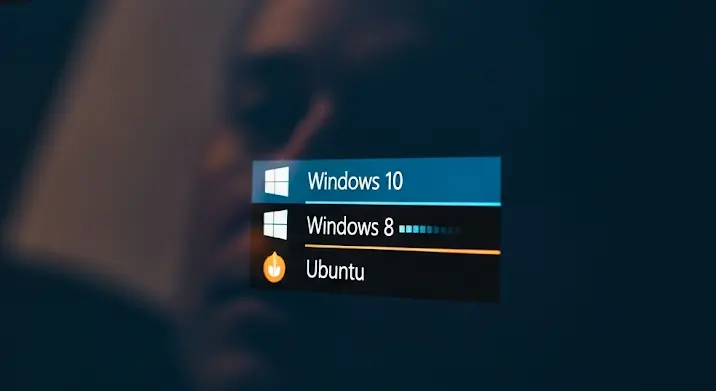Üdvözöllek! Eljött az idő, hogy számítógéped vagy laptopod új életet lehelj? Esetleg frissen vásároltál egy gépet, és szükséged van a Windows 10 telepítésére? Akár a régi, lassú rendszert szeretnéd lecserélni egy friss, tiszta telepítésre, akár egy vadonatúj SSD-re költöznél, ez az átfogó útmutató lépésről lépésre végigvezet a teljes folyamaton. Ne aggódj, nem kell számítógépzseninek lenned ahhoz, hogy sikeresen elvégezd a telepítést!
A Windows 10 telepítése egyáltalán nem bonyolult, ha tudod, mire figyelj. Célunk, hogy egy stabil, gyors és biztonságos rendszert kapj, amely optimálisan működik. Vágjunk is bele!
1. Előkészületek: Amit Mielőtt Elkezdenéd, Tudnod Kell
Mielőtt belevetnéd magad a telepítésbe, győződj meg róla, hogy mindened megvan, amire szükséged lesz, és elvégeztél néhány alapvető előkészítő lépést. Ez kulcsfontosságú a zökkenőmentes folyamathoz.
- Adatmentés (Backup): Ez a legfontosabb! A tiszta telepítés során minden adatod elveszhet azon a meghajtón, ahová a Windowst telepíted. Másold át fontos fájljaidat (képek, dokumentumok, videók) egy külső merevlemezre, felhőszolgáltatásra vagy egy másik partícióra.
- Termékkulcs (Product Key): Ha rendelkezel Windows 10 termékkulccsal, tartsd kéznél. Ha a számítógépeden már volt előzőleg aktivált Windows 10, akkor digitális licenccel is aktiválódhat a telepítés után, így nem feltétlenül szükséges a kulcs.
- Hardverkövetelmények: Győződj meg róla, hogy géped megfelel a Windows 10 minimális követelményeinek (processzor: 1 GHz, RAM: 1 GB (32 bit) vagy 2 GB (64 bit), tárhely: 16 GB (32 bit) vagy 20 GB (64 bit), DirectX 9 kompatibilis grafikus kártya).
- Internetkapcsolat: A telepítés utáni frissítésekhez és driverek letöltéséhez elengedhetetlen.
- USB Meghajtó: Egy legalább 8 GB-os üres USB pendrive, amelyre a telepítőfájlokat írjuk. Fontos, hogy az USB meghajtón lévő adatok elvesznek a folyamat során!
2. Windows 10 ISO Letöltése és Bootolható USB Készítése
A Windows 10 telepítéséhez szükségünk lesz a telepítőfájlokra, melyeket egy bootolható USB meghajtóra írunk. A Microsoft ehhez egy hivatalos eszközt biztosít.
2.1. A Media Creation Tool Használata
Ez a legegyszerűbb és legbiztonságosabb módja a Windows 10 ISO letöltésének és egyben a bootolható USB elkészítésének:
- Nyisd meg a Microsoft hivatalos weboldalát, és keresd meg a „Windows 10 Letöltés” oldalt.
- Keresd meg a „Letöltés most az eszközt” gombot, és töltsd le a Media Creation Toolt.
- Futtasd az eszközt rendszergazdaként. Fogadd el a licencfeltételeket.
- Válaszd a „Telepítési adathordozó létrehozása (USB-meghajtó, DVD vagy ISO-fájl) egy másik géphez” lehetőséget.
- Válaszd ki a nyelvet, architektúrát (32 vagy 64 bit, javasolt a 64 bit) és kiadást (általában Windows 10).
- Következő lépésként válaszd az „USB flash meghajtó” opciót.
- Válaszd ki a listából a használni kívánt USB meghajtót. Figyelem: minden adat törlődik róla!
- Az eszköz letölti a szükséges fájlokat és elkészíti a bootolható USB-t. Ez eltarthat egy ideig, az internet sebességétől függően.
Ha már van ISO fájlod, akkor használhatod a Rufus nevű ingyenes programot is a bootolható USB létrehozásához. Egyszerűen válaszd ki az ISO fájlt és az USB meghajtót, majd kattints a „Start” gombra.
3. BIOS/UEFI Beállítások – A Rendszerindítás Kulcsa
Ahhoz, hogy a számítógépünk az elkészített USB meghajtóról induljon el, módosítanunk kell a rendszerindítási sorrendet a BIOS-ban vagy az UEFI-ben.
- Helyezd be a bootolható USB meghajtót a számítógépbe.
- Indítsd újra a számítógépet. Amint újraindul, azonnal és ismételten nyomj egy adott billentyűt, hogy belépj a BIOS/UEFI beállításokba. Ez a billentyű általában Del, F2, F10, F12 vagy Esc lehet, gyártótól és modelltől függően. Keresd a képernyőn a feliratot, pl. „Press DEL to enter Setup”.
- A BIOS/UEFI menüben keresd meg a „Boot” vagy „Boot Order” (Rendszerindítási sorrend) menüpontot.
- Állítsd be az USB meghajtót elsődleges indítóeszközként (pl. „USB HDD” vagy „UEFI: [USB gyártó neve]”).
- Mentsd el a beállításokat (általában F10, „Save and Exit”) és lépj ki a BIOS/UEFI-ből. A gép újraindul, és immár az USB-ről fog bootolni.
Ha a gép nem bootol az USB-ről, ellenőrizd a Secure Boot beállítást, és ha szükséges, kapcsold ki a BIOS/UEFI-ben. Egyes régebbi rendszereken a „Legacy Boot” engedélyezése is szükséges lehet.
4. A Windows 10 Telepítés Lépésről Lépésre
Most jön a lényeg! Amint a gép az USB-ről bootolt, megjelenik a Windows telepítője.
- Nyelv, idő és billentyűzet: Válaszd ki a kívánt nyelvet, időformátumot és billentyűzetkiosztást (pl. „Magyar”). Kattints a „Tovább” gombra.
- Telepítés most: Kattints a „Telepítés most” gombra a képernyő közepén.
- Termékkulcs: Ha van érvényes termékkulcsod, írd be. Ha nincs, vagy digitális licenccel rendelkezel, kattints a „Nincs termékkulcsom” opcióra. A rendszer a telepítés után automatikusan aktiválódhat, amint csatlakozol az internetre.
- Windows verzió kiválasztása: Válaszd ki a telepíteni kívánt Windows 10 verziót (pl. Home vagy Pro). Ügyelj arra, hogy a licencelésednek megfelelő verziót válaszd.
- Licencfeltételek: Olvasd el a licencfeltételeket, pipáld ki „Elfogadom a licencfeltételeket” jelölőnégyzetet, majd kattints a „Tovább” gombra.
- Telepítés típusa:
- Frissítés: Ezt csak akkor válaszd, ha meglévő Windows rendszerről frissítesz, és szeretnéd megtartani a fájljaidat és beállításaidat. Tiszta telepítéshez NE EZT válaszd!
- Egyéni: Ez az, amire szükségünk van a tiszta telepítéshez és a partíciók kezeléséhez. Kattints erre.
- Partíciók Kezelése – A Legfontosabb Lépés:
Ezen a képernyőn látni fogod a merevlemezeden lévő összes partíciót. Itt kell eldöntened, hová telepítsd a Windowst. Ez a lépés a legkritikusabb, légy nagyon óvatos!
- Ha tiszta telepítést szeretnél és minden adatot törölni akarsz a rendszermeghajtóról (ajánlott):
- Válaszd ki azokat a partíciókat, amelyek a régi Windows telepítéshez tartoztak (általában a C: meghajtó, plusz 1-3 kisebb „Rendszer fenntartott”, „Helyreállítási” vagy „EFI” partíció).
- Kattints a „Törlés” gombra mindegyiknél. Ez teljesen törli az adott partíciót és az azon lévő összes adatot!
- Amikor mindent töröltél, egyetlen „Nem lefoglalt terület” nevű bejegyzés marad. Válaszd ki ezt.
- Kattints az „Új” gombra. A telepítő automatikusan felajánlja a teljes rendelkezésre álló méretet, és létrehozza a szükséges rendszerpartíciókat is. Kattints az „Alkalmaz” gombra, majd „OK”.
- Ekkor létrejön a fő partíció (ahová a Windows települ) és néhány kisebb, szükséges rendszerpartíció.
- Válaszd ki a fő partíciót (ez lesz a C: meghajtód), és kattints a „Tovább” gombra.
- Ha megtartanál egy másik partíciót az adataidnak (pl. D: meghajtó):
- Csak a régi Windows telepítéshez tartozó partíciókat (C: és a hozzá tartozó kis rendszerpartíciók) töröld.
- Azon a „Nem lefoglalt területen”, ami a törlés után keletkezett, hozd létre az új partíciót a fent leírt módon.
- Győződj meg róla, hogy a helyes partíciót választottad ki a Windows telepítéséhez (a frissen létrehozott, nagyobb méretű partíciót), majd kattints a „Tovább” gombra.
- Figyelem: Ha a „Formatálás” gombot választod egy meglévő partíción, az törli annak tartalmát, de maga a partíció megmarad. Ha „Törlés” gombot, akkor a partíció teljesen eltűnik, és „Nem lefoglalt területté” válik.
- Ha tiszta telepítést szeretnél és minden adatot törölni akarsz a rendszermeghajtóról (ajánlott):
- Telepítési folyamat: A Windows elkezdi a fájlok másolását, funkciók telepítését, frissítések telepítését. Ez eltarthat egy ideig, a gép többször is újraindulhat. Ne nyomj meg semmit az újraindítások során, hagyd, hogy magától folytassa a folyamatot.
5. Az Első Beállítások és Aktiválás
Amint a telepítés befejeződött és a gép újraindult, az első beállítási képernyők fogadnak:
- Régió és billentyűzet: Válaszd ki az országodat és a billentyűzetkiosztást.
- Internetkapcsolat: Csatlakozz a Wi-Fi-hálózatodhoz vagy vezetékes internethez.
- Fiók beállítása:
- Microsoft fiók: Javasolt bejelentkezni Microsoft fiókkal, mert így szinkronizálhatók a beállítások, hozzáférhetsz a OneDrive-hoz és a Microsoft Store-hoz.
- Offline fiók: Ha nem szeretnél Microsoft fiókot használni, válaszd az „Offline fiók” vagy „Domainhez való csatlakozás” opciót (ez utóbbi a Pro verziónál érhető el), majd hozz létre egy helyi felhasználói fiókot.
- PIN létrehozása: Beállíthatsz egy PIN-kódot a gyorsabb bejelentkezéshez.
- Adatvédelmi beállítások: Alaposan nézd át ezeket a beállításokat, és kapcsold ki azokat, amiket nem szeretnél engedélyezni (pl. helymeghatározás, diagnosztikai adatok küldése).
- Cortana: Eldöntheted, hogy használod-e a Cortanát.
Gratulálunk! Ezen a ponton a Windows 10 telepítése befejeződött, és a gép indítóképernyője fogad.
6. Telepítés Utáni Teendők – Optimalizálás és Biztonság
Egy frissen telepített Windows 10 rendszer még nem teljesen kész. Néhány fontos lépés vár rád, hogy a géped optimálisan működjön és biztonságban legyen.
- Illesztőprogramok (Driverek) telepítése: Ez kritikus fontosságú! Bár a Windows 10 automatikusan felismer sok hardvert, a legjobb teljesítmény és stabilitás érdekében telepítsd a legújabb drivereket.
- Ellenőrizd az Eszközkezelőben (jobb kattintás a Start menün -> Eszközkezelő), hogy vannak-e felkiáltójeles vagy ismeretlen eszközök.
- Látogass el az alaplapod (ha asztali gép), videokártyád (NVIDIA, AMD), laptopod (HP, Dell, Lenovo stb.) gyártójának weboldalára. Töltsd le és telepítsd a legfrissebb chipset, grafikus, hálózati (LAN/Wi-Fi), hang és egyéb drivereket.
- Windows Frissítések: Csatlakoztasd a gépet az internetre, és menj a Beállítások -> Frissítés és biztonság -> Windows Update menüpontba. Kattints a „Frissítések keresése” gombra. Telepítsd az összes elérhető frissítést, és indítsd újra a gépet, ahányszor szükséges. Ez elengedhetetlen a biztonság és a rendszer stabilitása szempontjából.
- Alapvető Szoftverek Telepítése: Töltsd le és telepítsd kedvenc böngésződet (Chrome, Firefox, Edge), irodai programcsomagodat (Microsoft Office, LibreOffice), médialejátszót (VLC), és egyéb szükséges programjaidat.
- Aktiválás ellenőrzése: Menj a Beállítások -> Frissítés és biztonság -> Aktiválás menüpontba. Ellenőrizd, hogy a Windows aktív-e. Ha nem, kövesd az ott megjelenő utasításokat.
- Adatvédelem és Biztonság: A Windows Defender beépített vírusvédelem általában elegendő. Győződj meg róla, hogy aktív. Ha más vírusirtót használnál, telepítsd azt.
7. Gyakori Problémák és Hibaelhárítás
Néhány gyakori probléma és megoldásuk:
- Nem bootol USB-ről: Ellenőrizd újra a BIOS/UEFI beállításokat, különösen a boot sorrendet. Győződj meg róla, hogy az USB meghajtó megfelelően van elkészítve (FAT32 fájlrendszer, ha UEFI módban akarsz bootolni, vagy NTFS a Legacy-hoz). Próbálj ki egy másik USB portot vagy pendrive-ot.
- Nincsenek megjelenő meghajtók a partícionálásnál: Ez általában akkor fordul elő, ha a merevlemez vezérlőjéhez (pl. RAID, NVMe) speciális driverre van szükség. Letöltheted a gyártó weboldaláról, és a telepítő elején betöltheted a „Driver betöltése” opcióval.
- Aktiválási problémák: Győződj meg róla, hogy online vagy, és a megfelelő Windows verziót telepítetted. Ha továbbra sem sikerül, próbáld meg futtatni a „Hibaelhárító” eszközt az Aktiválás menüpontban, vagy vedd fel a kapcsolatot a Microsoft támogatásával.
Összegzés
Gratulálunk! Sikeresen végigvezetted magad a Windows 10 telepítésének minden lépésén, a bootolható USB elkészítésétől, a partíciók kezelésén át egészen az első beállításokig. Most egy tiszta, gyors és naprakész Windows 10 rendszerrel dolgozhatsz, amely optimalizálja számítógéped teljesítményét és növeli a biztonságát.
Reméljük, hogy ez az útmutató hasznos volt számodra. Élvezd az új, friss rendszeredet!